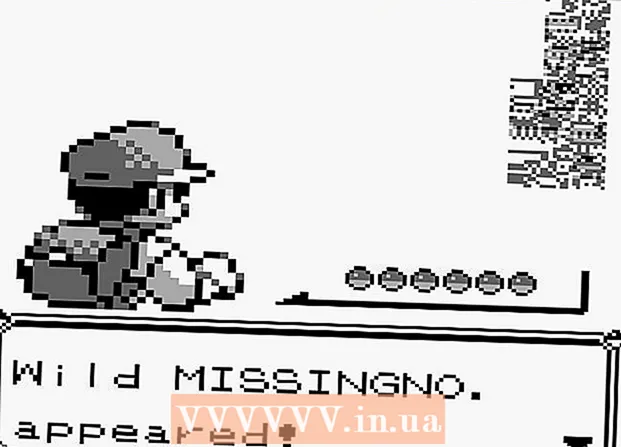著者:
Marcus Baldwin
作成日:
21 六月 2021
更新日:
1 J 2024

コンテンツ
- ステップ
- 方法1/3:GalaxyS5以降のモデルで最近リリースされたアプリを閉じる方法
- 方法2/3:GalaxyS4で最近起動したアプリを閉じる方法
- 方法3/3:バックグラウンドアプリケーションを閉じる方法
- 警告
この記事では、SamsungGalaxyスマートフォン用に最近リリースされたアプリまたはバックグラウンドアプリを閉じる方法を説明します。
ステップ
方法1/3:GalaxyS5以降のモデルで最近リリースされたアプリを閉じる方法
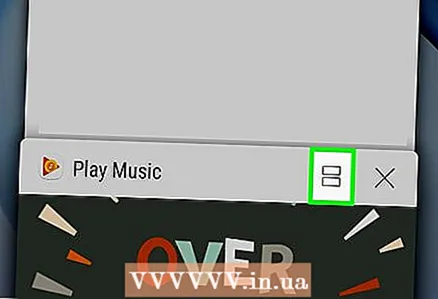 1 [最近のアプリ]ボタンをクリックします。 これは、デバイスの前面にあるホームキーの左側にあります。画面には、まだ実行中の最近起動されたすべてのアプリケーションのリストが表示されます。
1 [最近のアプリ]ボタンをクリックします。 これは、デバイスの前面にあるホームキーの左側にあります。画面には、まだ実行中の最近起動されたすべてのアプリケーションのリストが表示されます。 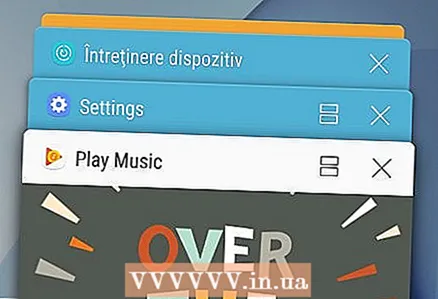 2 アプリケーションを参照します。 リストをスクロールして、閉じたいアプリを見つけます。
2 アプリケーションを参照します。 リストをスクロールして、閉じたいアプリを見つけます。 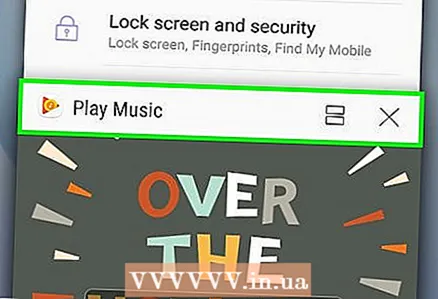 3 タブをスワイプします。 選択したアプリのタブを左または右にスワイプします。このアクションにより、実行中のプログラムを閉じることができます。
3 タブをスワイプします。 選択したアプリのタブを左または右にスワイプします。このアクションにより、実行中のプログラムを閉じることができます。 - クリックすることもできます NS 閉じたいアプリの右上隅にあります。
- アイテムをクリック すべて閉じる 画面の下部にあり、実行中のすべてのアプリケーションを一度に閉じます。
方法2/3:GalaxyS4で最近起動したアプリを閉じる方法
 1 SamsungGalaxyデバイスのホーム画面に移動します。
1 SamsungGalaxyデバイスのホーム画面に移動します。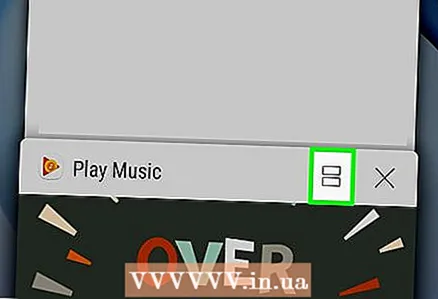 2 ホームボタンを押し続けます。 画面には、まだ実行中の最近起動されたすべてのアプリケーションのリストが表示されます。
2 ホームボタンを押し続けます。 画面には、まだ実行中の最近起動されたすべてのアプリケーションのリストが表示されます。 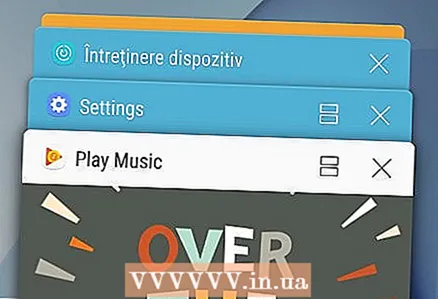 3 アプリケーションを参照します。 リストをスクロールして、閉じたいアプリを見つけます。
3 アプリケーションを参照します。 リストをスクロールして、閉じたいアプリを見つけます。 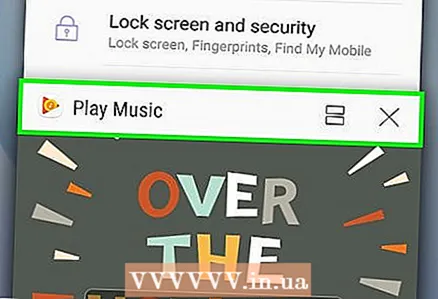 4 タブをスワイプします。 選択したアプリのタブを左または右にスワイプします。このアクションにより、実行中のプログラムを閉じることができます。
4 タブをスワイプします。 選択したアプリのタブを左または右にスワイプします。このアクションにより、実行中のプログラムを閉じることができます。 - アイテムをクリック すべて閉じる 画面の右下隅にあり、実行中のすべてのアプリケーションを一度に閉じます。
方法3/3:バックグラウンドアプリケーションを閉じる方法
 1 SamsungGalaxyデバイスのホーム画面に移動します。
1 SamsungGalaxyデバイスのホーム画面に移動します。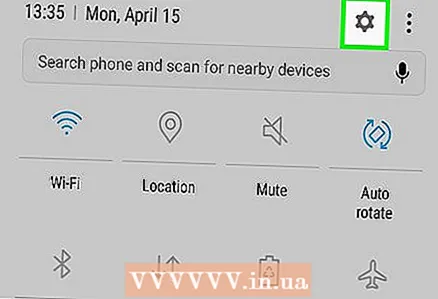 2 「タスクマネージャー」(アプリケーション)を開きます スマートマネージャー Galaxy S7)。
2 「タスクマネージャー」(アプリケーション)を開きます スマートマネージャー Galaxy S7)。- Galaxy S4:ホームボタンを押し続けます。プログラムのリストが表示されたら、を押します。 タスクマネージャー 画面の左下隅にあります。
- Galaxy S5-S6:最近のアプリボタンを押します。これは、デバイスの前面にあるホームキーの左側にあります。クリック タスクマネージャー 画面の左下隅にあります。
- Galaxy S7:画面の上から下にスワイプします。アイコンをクリックします ⚙️ 画面上部で開く 設定次にを押します スマートマネージャー と 羊.
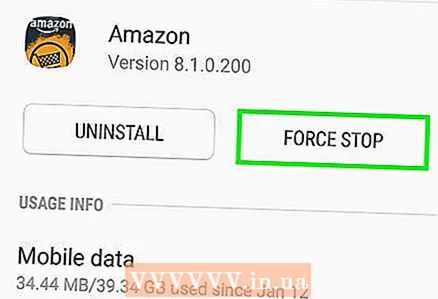 3 [完了]をクリックします。 ボタンは、実行中のアプリケーションの反対側にあります。クリック 完了するには 必要なすべてのアプリケーションに対応します。
3 [完了]をクリックします。 ボタンは、実行中のアプリケーションの反対側にあります。クリック 完了するには 必要なすべてのアプリケーションに対応します。 - クリック すべて完了すべてのバックグラウンドアプリケーションを一度に閉じます。
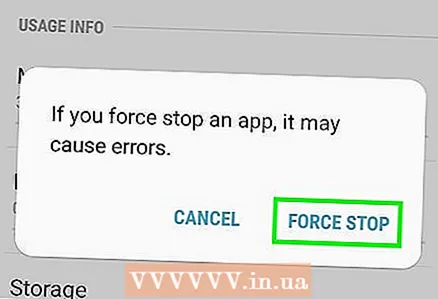 4 [OK]をクリックします。 このアクションは、アプリケーションを閉じる意図を確認します。 ..。
4 [OK]をクリックします。 このアクションは、アプリケーションを閉じる意図を確認します。 ..。
警告
- 一部のアプリケーションを閉じる前に、すべての重要なデータが保存されていることを確認する必要があります。そうしないと、プログラムを閉じるときに保存されていない情報が失われます。